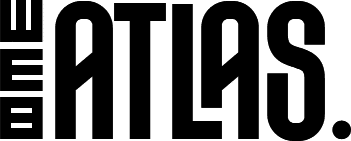| Titre: Comment exploiter pleinement les feuilles Excel pour optimiser votre travail ? |
| Mots clés: feuilles Excel, optimisation, travail |
| Résumé: Découvrez comment tirer le meilleur parti des fonctionnalités d’Excel pour améliorer l’efficacité de votre travail. Astuces et conseils pour optimiser votre utilisation des feuilles de calcul. |
| Il est nécessaire de bien structurer le contenu de la feuille Excel en utilisant des titres, des couleurs et des formats adaptés | Une bonne organisation facilite la lecture et la compréhension des données |
| Utiliser les formules et les fonctions Excel pour automatiser les calculs et les tâches répétitives | Cela permet de gagner du temps et d’éviter les erreurs humaines |
| Créer des graphiques et des tableaux croisés dynamiques pour visualiser les données de manière claire et percutante | Les visuels facilitent l’analyse et la prise de décision |
| Protéger les cellules importantes et sécuriser le document Excel avec un mot de passe si nécessaire | La confidentialité et l’intégrité des données sont ainsi préservées |
| Conseils pour exploiter Excel | Avantages pour votre travail |
| Utiliser les filtres avancés | Facilite la recherche et l’analyse de données |
| Créer des tableaux croisés dynamiques | Permet de synthétiser et visualiser les données de manière efficace |
| Automatiser les tâches répétitives avec les macros | Gain de temps et réduction des erreurs |
| Utiliser les formules avancées | Calculs précis et rapides |
Utiliser les formules avancées
Lorsque l’on parle de Excel, beaucoup de gens se contentent d’utiliser les fonctionnalités de base du logiciel. Cependant, pour vraiment optimiser votre travail et gagner en efficacité, il est essentiel d’explorer les possibilités offertes par les feuilles de calcul.
Une des clés de l’efficacité sur Excel réside dans la maîtrise des formules avancées. Ces formules permettent d’automatiser des tâches complexes, d’effectuer des calculs sophistiqués et d’analyser des données de manière plus approfondie.
Voici quelques exemples de formules avancées à connaître pour exploiter pleinement le potentiel d’Excel :
- VLOOKUP : permet de rechercher une valeur dans une table et de renvoyer une valeur correspondante.
- IFERROR : permet de gérer les erreurs et d’afficher un message personnalisé en cas d’erreur dans une formule.
- SUMIFS : permet de faire la somme des valeurs en fonction de plusieurs critères.
- INDEX et MATCH : combinées, ces deux fonctions permettent de rechercher des valeurs dans un tableau de manière plus flexible.
En maîtrisant ces formules avancées, vous pourrez traiter des volumes de données importants, automatiser des analyses et des rapports, et gagner un temps précieux dans votre travail quotidien.
Utiliser les formules matricielles
Vous souhaitez exploiter pleinement les fonctionnalités d’Excel pour booster votre productivité ? Découvrez comment tirer parti des formules avancées, notamment des formules matricielles, pour optimiser votre travail.
Les formules matricielles sont un outil puissant qui permettent de réaliser des calculs complexes et de traiter des données de manière efficace. Voici quelques astuces pour les utiliser à leur plein potentiel :
- Comprendre le fonctionnement des formules matricielles : Les formules matricielles sont des formules spéciales qui effectuent des calculs sur des plages de cellules. Elles peuvent être indispensables pour analyser des données non linéaires.
- Utiliser des références de matrice : Les formules matricielles peuvent faire référence à des plages de cellules étendues, ce qui les rend très flexibles pour traiter des ensembles de données importants.
- Exploiter les opérateurs matriciels : Les opérateurs comme le produit matriciel ou la transposition peuvent être utilisés pour réaliser des calculs avancés et résoudre des problèmes complexes.
En utilisant les formules matricielles de manière judicieuse, vous pourrez automatiser des tâches fastidieuses, analyser des données volumineuses et gagner en efficacité dans votre travail quotidien. N’hésitez pas à vous familiariser avec ces outils pour exploiter tout le potentiel d’Excel.
Automatiser les tâches répétitives
Vous souhaitez exploiter au maximum les fonctionnalités d’Excel pour optimiser votre travail ? Découvrez comment utiliser les formules avancées et automatiser les tâches répétitives pour gagner en efficacité.
Utiliser les formules avancées :
- Maîtriser les formules IF, VLOOKUP et SUMIF pour effectuer des calculs complexes.
- Exploiter les fonctions statistiques telles que AVERAGE, MAX et MIN pour analyser vos données en profondeur.
- Utiliser les formules matricielles pour effectuer des calculs sur des ensembles de données étendus.
Automatiser les tâches répétitives :
- Enregistrer des macros pour automatiser des actions récurrentes et gagner du temps dans la manipulation de vos feuilles de calcul.
- Utiliser les tableaux croisés dynamiques pour synthétiser et analyser rapidement de grandes quantités de données.
- Créer des graphiques dynamiques qui se mettent à jour automatiquement en fonction des modifications apportées à vos données.
En exploitant pleinement les formules avancées et en automatisant les tâches répétitives dans Excel, vous serez en mesure d’optimiser efficacement votre travail et d’augmenter votre productivité au quotidien.
R : Pour exploiter pleinement les feuilles Excel et optimiser votre travail, il est important de maîtriser les fonctions de base telles que les formules, les filtres et les graphiques. Il est également essentiel de structurer correctement votre feuille de calcul en utilisant des en-têtes clairs et en organisant les données de manière logique.
R : Les formules dans Excel vous permettent d’effectuer des calculs automatiquement en fonction des données que vous avez saisies. Pour utiliser une formule, il vous suffit de commencer par un signe égal (=) suivi de la fonction que vous souhaitez appliquer (par exemple, SUM pour additionner des cellules). Vous pouvez également faire référence à d’autres cellules en les sélectionnant à l’aide de la souris.
R : Pour filtrer des données dans Excel, il vous suffit de sélectionner la colonne que vous souhaitez filtrer, puis de cliquer sur l’option de filtre dans l’onglet « Données ». Vous pouvez ensuite choisir les critères de filtrage que vous souhaitez appliquer, tels que les valeurs spécifiques à inclure ou exclure. Cela vous permettra de visualiser rapidement les données qui vous intéressent.
R : Pour créer des graphiques dans Excel, sélectionnez les données que vous souhaitez inclure dans le graphique, puis cliquez sur l’option de graphique appropriée dans l’onglet « Insertion ». Vous pouvez choisir parmi différents types de graphiques tels que graphiques en barres, graphiques circulaires ou graphiques en courbes. Une fois que vous avez créé votre graphique, vous pouvez le personnaliser en modifiant les couleurs, les légendes et les titres.